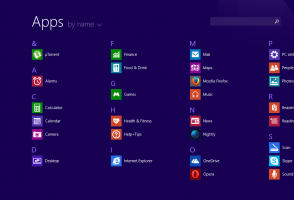Ako skryť alebo zobraziť pás s nástrojmi v Prieskumníkovi v systéme Windows 10
V systéme Windows 10 sa aplikácia Prieskumník dodáva s pásom s nástrojmi, ktorý obsahuje väčšinu dostupných príkazov distribuovaných na viacerých kartách. Spoločnosť Microsoft predstavila pás s nástrojmi v systéme Windows 8. Windows 10 to zdedil. Dnes uvidíme všetky možné spôsoby, ako skryť alebo zobraziť pás s nástrojmi v Prieskumníkovi v systéme Windows 10.
Reklama
Existuje niekoľko spôsobov, ako skryť používateľské rozhranie pásu kariet v Prieskumníkovi súborov v systéme Windows 10. Uvidíme ich všetky.
Všetky možné spôsoby, ako skryť alebo zobraziť pás s nástrojmi v Prieskumníkovi v systéme Windows 10
Pomocou klávesovej skratky skryte alebo zobrazte pás s nástrojmi
Windows 10 poskytuje vstavaný spôsob, ako minimalizovať pás s nástrojmi v Prieskumníkovi súborov. Môžete len stlačiť Ctrl + F1 klávesová skratka v akomkoľvek otvorenom okne Prieskumníka a pás s nástrojmi bude minimalizovaný:
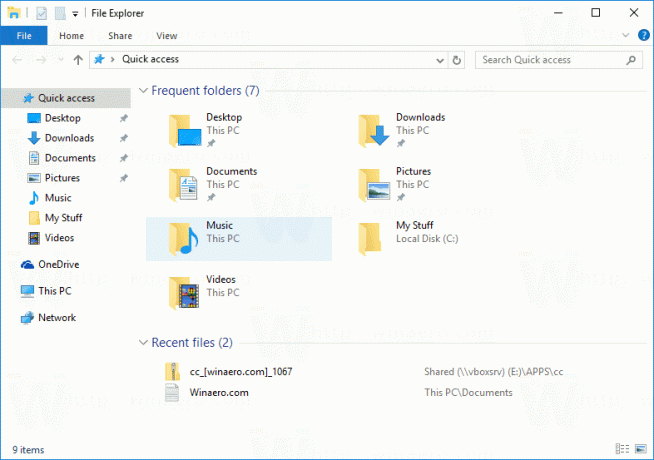
Ak ho chcete znova zobraziť, stlačte tlačidlo Ctrl + F1 skratka ešte raz.
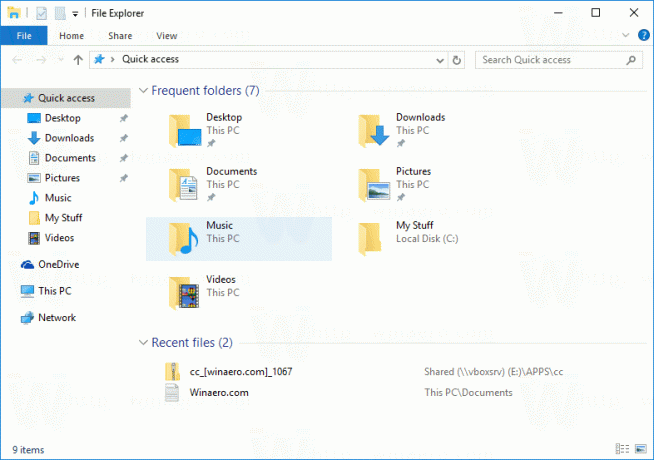
Skryť alebo zobraziť pásku pomocou špeciálneho tlačidla
Prípadne ho môžete minimalizovať pomocou myši. Kliknutím na malú šípku v pravom hornom rohu okna Prieskumníka minimalizujete alebo zobrazíte pás s nástrojmi. Alebo môžete jednoducho dvakrát kliknúť na ktorúkoľvek z kariet na páse, aby ste ju minimalizovali, a opätovným dvojitým kliknutím ju obnoviť. V minimalizovanom stave môžete pás s nástrojmi používať ako panel s ponukami, kde sa po kliknutí na príkaz vráti do minimalizovaného stavu.
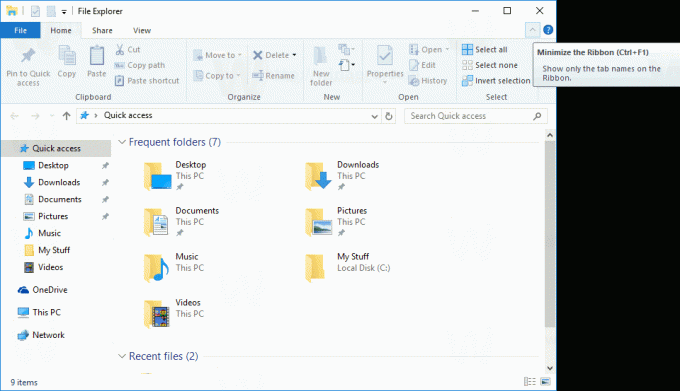
Skryť alebo zobraziť pás s nástrojmi pomocou vylepšenia skupinovej politiky
Pomocou vylepšenia skupinovej politiky môžete prinútiť Prieskumníka, aby vždy začínal s minimalizovanou páskou.
- Stlačte tlačidlo Win + R klávesy spolu na klávesnici. Zobrazí sa pole Spustiť. Do poľa Spustiť zadajte nasledujúce a stlačte kláves Enter:

gpedit.msc
- Na ľavej table Editora zásad skupiny prejdite na nasledujúcu cestu:
Konfigurácia používateľa \ Šablóny pre správu \ Komponenty systému Windows \ Prieskumník
Teraz nájdite nastavenie s názvom Spustite Prieskumníka s minimalizovanou páskou v pravom paneli a dvakrát naň kliknite. Otvorí sa okno konfigurácie politiky.
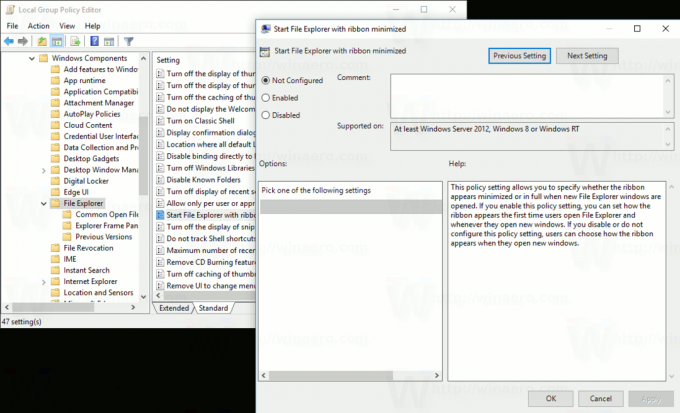
- Nastavte možnosť na stav „Povolené“ a pod ňou vyberte možnosť, ktorá je pre vás vhodná:
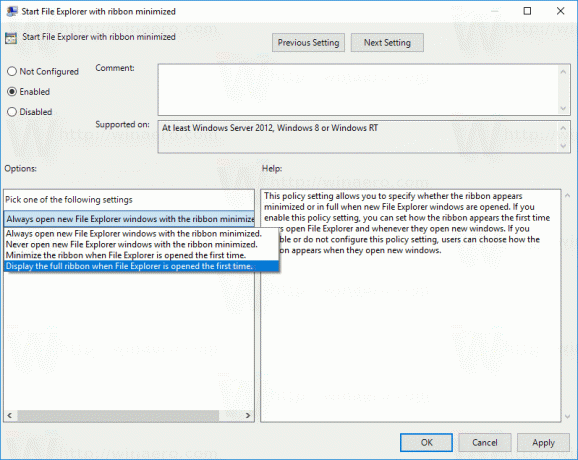
Skryť alebo zobraziť pás s nástrojmi pomocou vylepšenia databázy Registry
- Otvorte Editor databázy Registry (vidieť ako).
- Prejdite na nasledujúci kľúč:
HKEY_CURRENT_USER\Software\Policies\Microsoft\Windows\Explorer
Ak tento kľúč neexistuje, jednoducho ho vytvorte.
Tip: Môžete prístup k ľubovoľnému kľúču databázy Registry jediným kliknutím.
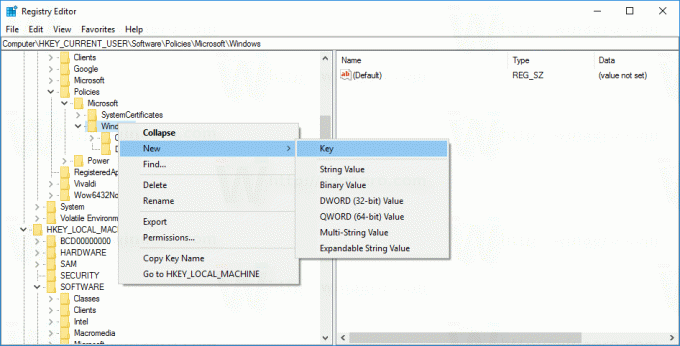
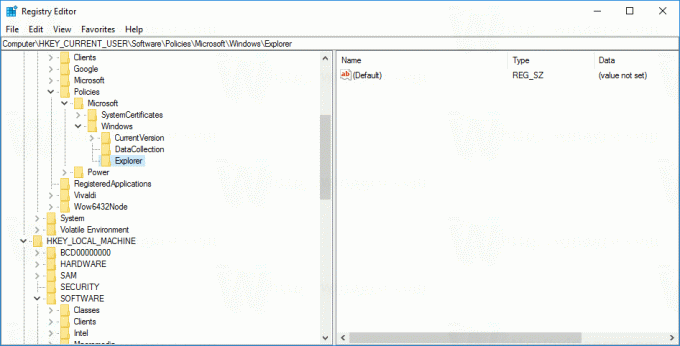
- Vytvorte alebo upravte pomenovanú 32-bitovú hodnotu DWORD ExplorerRibbonStartsMinimalized.
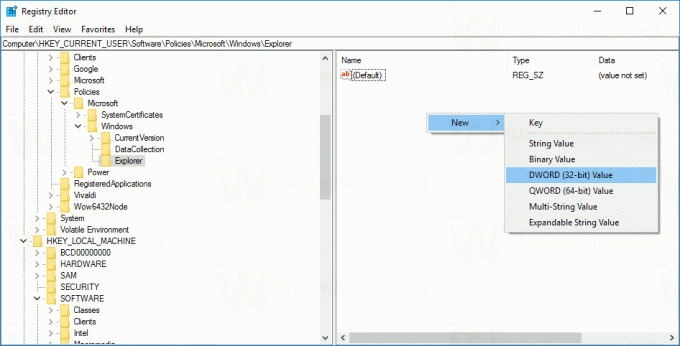
Poznámka: Aj keď ste so systémom Windows 64-bit stále musíte vytvoriť 32-bitovú hodnotu DWORD.- Ak chcete spustiť Prieskumníka s pásom vždy minimalizovaným, nastavte údaje hodnoty ExplorerRibbonStartsMinimized na 3
- Ak chcete spustiť Prieskumníka s vždy maximalizovaným pásom s nástrojmi, nastavte ho na 4. Ak chcete obnoviť predvolené správanie, odstráňte parameter ExplorerRibbonStartsMinimized.
- Ak chcete obnoviť predvolené správanie, odstráňte parameter ExplorerRibbonStartsMinimized.

Skryť alebo zobraziť pás s nástrojmi pomocou nástroja na vypnutie pásu
Ak pás s nástrojmi vôbec nechcete, môžete sa ho úplne zbaviť a získať späť vzhľad a dojem z Prieskumníka podobných Windowsu 7 pomocou môjho bezplatného softvéru, Deaktivácia pásu kariet.
Môj bezplatný softvér Ribbon Disabler vám umožňuje povoliť a zakázať používateľské rozhranie pásu kariet v Prieskumníkovi súborov v systéme Windows 10, Windows 8.1 a Windows 8 jediným kliknutím.

Aplikáciu si môžete stiahnuť tu:
Stiahnite si Ribbon Disabler
To je všetko. Teraz môžete nastaviť správanie pásky podľa vašich osobných preferencií. To isté sa dá urobiť v Windows 8 a Windows 8.1.